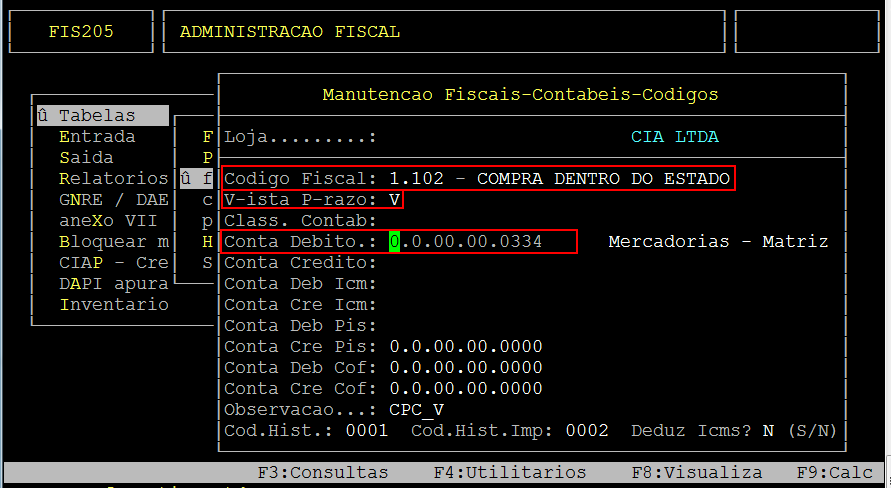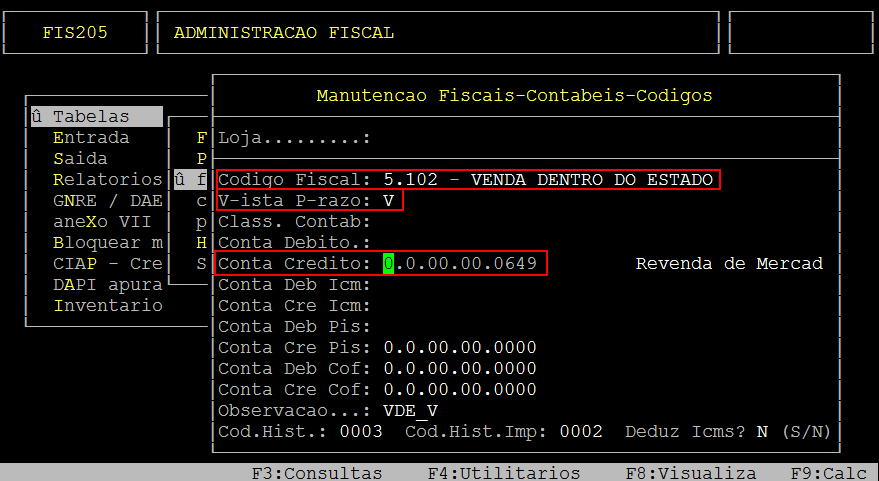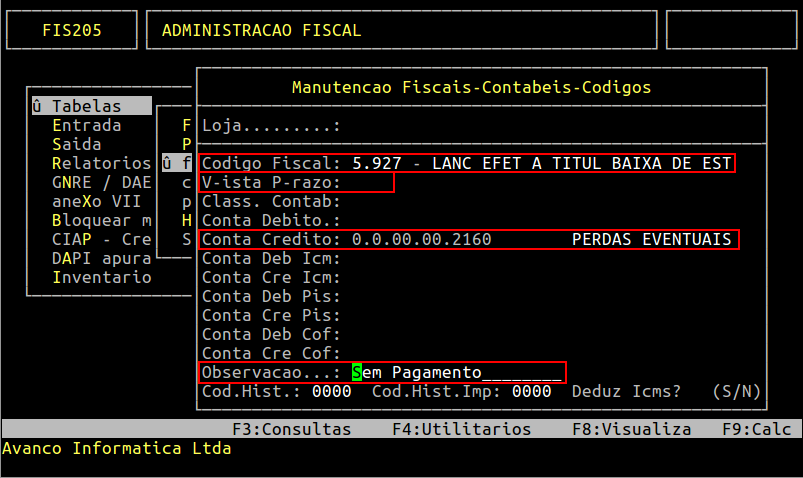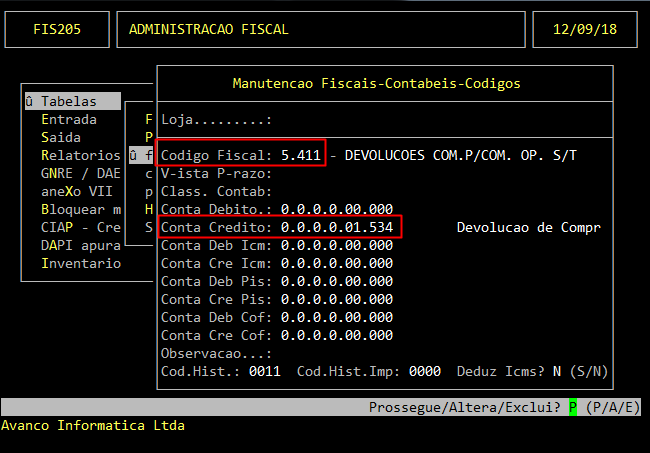Dúvida | Como Vincular Conta Contábil CFOP Integral?
Dúvida:
Como Vincular a Conta Contábil de Crédito e/ou Débito pelo CFOP no Sistema Integral?
Sumário:
Solução:
Para vincular a Conta Contábil de Crédito e/ou Débito por CFOP deverá ser realizado uma configuração na rotina Manutenção Fiscais-Contábeis-Códigos.
|
Observação: Para realizar a configuração da conta, é necessário que ela seja cadastrada na rotina de Plano de Contas Contábil, caso tenha dúvida sobre como cadastrar, consulte o documento:"Dúvida | Como Incluir Contas Sintéticas Analíticas Plano Contas Contábil Integral?". |
1 - Vinculando Conta Contábil pelo CFOP
| Rotina: | Manutenção Fiscais - Contábeis - Códigos |
|---|---|
| Programa: | FIS205 |
| Localização: | Administração Fiscal / Tabelas / Fiscais - Contab - Códigos / Manutenção |
Acesse a localização acima para realizar a vinculação por CFOP:
Tela Vinculação Conta Contábil
Campos referentes a tela acima:
| Loja: | Informe o código da loja para a vinculação ou deixe em branco para vincular a todas. |
|---|---|
| Código Fiscal: | Informe o CFOP a ser vinculado a conta Contábil. |
| V-Ista P-razo: | Selecione o tipo de pagamento da nota se será à Vista ou à Prazo, digite P - Prazo ou V - Vista. |
| Conta Débito: | Informar a Conta Débito que será gravada na movimentação correspondente ao CFOP. |
| Conta Crédito: | Informar a Conta Crédito que será gravada na movimentação correspondente ao CFOP. |
Abaixo segue alguns exemplos de vinculação por CFOP, desta forma é necessário atentar para os campos citados anteriormente.
1.1 - Entrada - Compra
Exemplo:
No exemplo a seguir no CFOP 1102 o campo V-ista e P-razo está setado com a opção V e o campo Conta Débito foi preenchido com o número da conta. Sendo assim para todas as movimentações de nota que contiverem o CFOP 1102 e forem com tipo de pagamento À vista terá a conta vinculada no Campo Conta Débito enviada para o registro do SPED.
Tela Vinculação CFOP 1102 - Vista
|
Observação: As configurações acima também devem ser realizadas caso realize operações de compras com o tipo de pagamento a prazo para o mesmo CFOP, sendo que o campo V-ista P-razo deverá ser setado com P. |
1.2 - Saída - Venda
Exemplo 2:
No exemplo a seguir no CFOP 5102 o campo V-ista e P-razo está setado com a opção V e o campo Conta Crédito foi preenchido com o número da conta. Sendo assim para todas as movimentações de nota que contiverem o CFOP 5102 e forem com tipo de pagamento À vista terá a conta vinculada no Campo Conta Crébito enviada para o registro do SPED.
Tela Vinculação CFOP 5102 - Vista
|
Observação: As configurações acima também devem ser realizadas caso realize operações de compras com o tipo de pagamento a prazo para o mesmo CFOP, sendo que o campo V-ista P-razo deverá ser setado com P. |
1.3 - Saída - Perda
Exemplo:
No exemplo a seguir no CFOP 5927 o campo V-ista e P-razo não será preenchido e o campo Conta Crédito foi preenchido com o número da conta. Sendo assim para todas as movimentações de nota que contiverem o CFOP 5927 que representa Perdas Eventuais significa que não será realizado um tipo de pagamento à vista ou à prazo, por isso o campo não será marcado.
1.4 - Saída - Devolução
Exemplo:
No exemplo a seguir no CFOP 5411 o campo Conta Débito não será preenchido, sendo assim para todas as movimentações de nota Saída Devolução a conta de Débito a ser gravada no item será a mesma conta que consta na NF de Entrada que foi Referenciada na emissão da mesma. A conta de Débito será enviada no registro M115/M515, e a conta Crédito será enviada no registro C170, quando for o caso do item ser enviado para o Sped (Não é obrigatório enviar a NF destacando o CST 49).
|
Observações Gerais:
|
|
O Atendimento para a Avanço Informática é prioridade! Caso Você tenha alguma dúvida, fique à vontade para entrar em contato com a gente: |